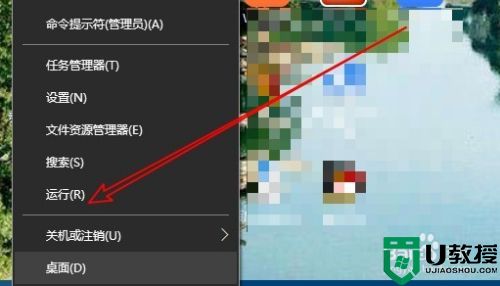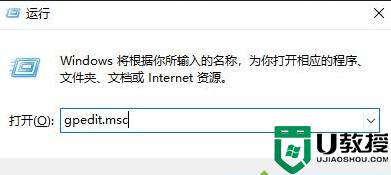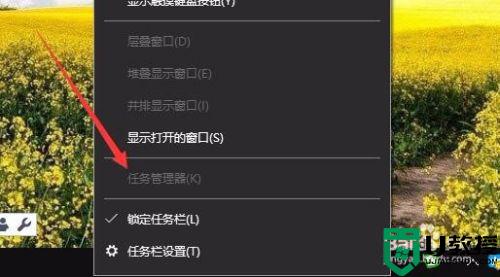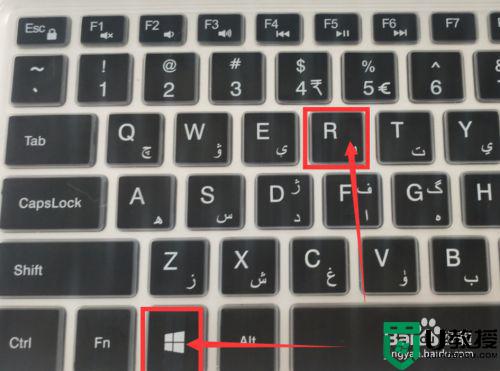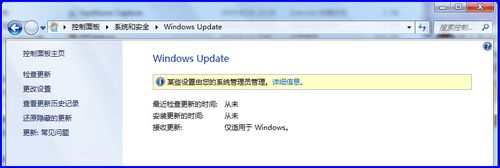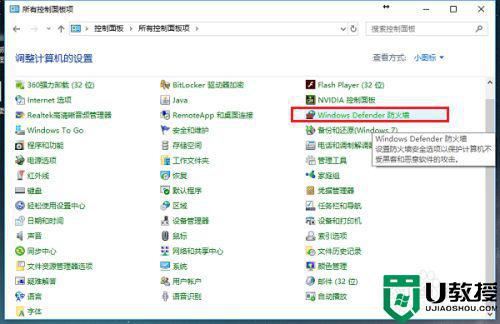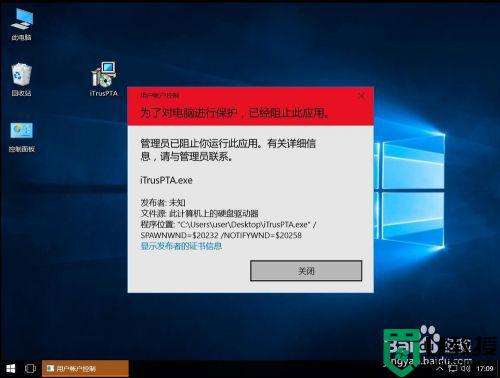系统管理员设置了系统策略禁止此安装win10怎么解决
近日有不少win10专业版原版镜像系统用户到本站咨询说遇到这样一个问题,就是在电脑中安装某个软件时,遇到提示系统管理员设置了系统策略禁止此安装,不知道该如何解决,本文就此问题,给大家整理了系统管理员设置了系统策略禁止此安装win10的详细解决方法吧。
具体步骤如下:
1、打开电脑左下角开始菜单, 在右边菜单栏找到【运行】选项,点击打开。
2、在弹出的运行对话框里输入【gpedit.msc】命令。点击确定进入本地组策略编辑器。
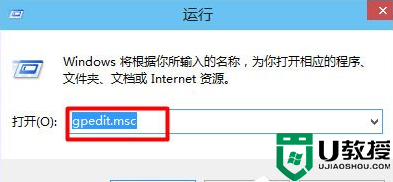
3、进入本地组策略,依次点击【计算机配置】【管理模版】【windows组件】【windowsinstaller】在右边找到【禁用windowsinstaller】。
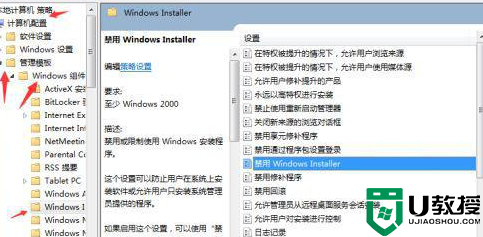
4、将【禁用windowsinstaller】状态改为未配置,或者已禁用即可。
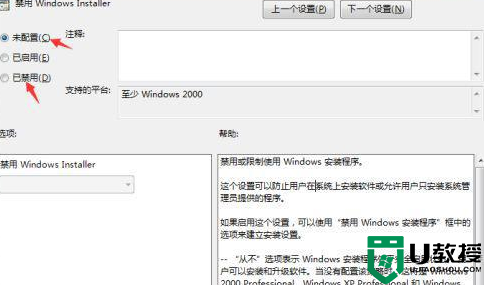
注册表设置:1、打开运行对话框,在文本框内输入【regedit】命令,点击确定打开注册表。
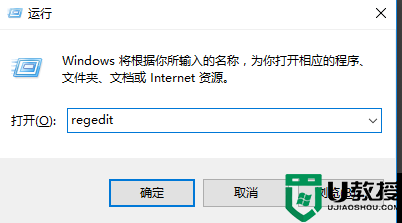
2、定位到注册表HKEY_CLASSES_ROOTInstallerProducts下。
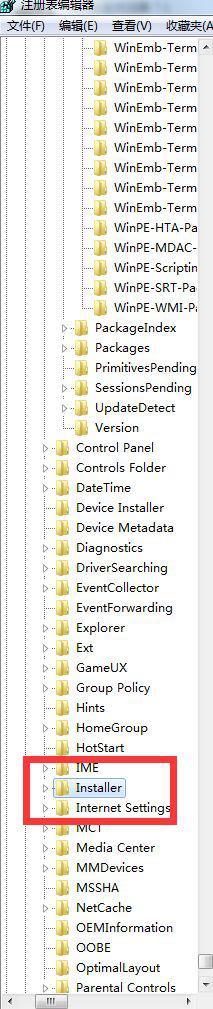
3、然后展开products项找到其下的【4080110900063D11C8EF10054038389C】项目,将其删除即可。
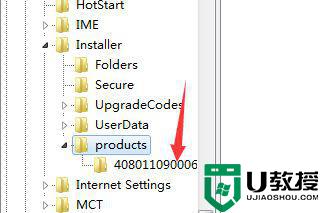
以上给大家讲解的就是系统管理员设置了系统策略禁止此安装win10的详细解决方法,有这个需要用户们可以按照上面的方法来进行解决吧。